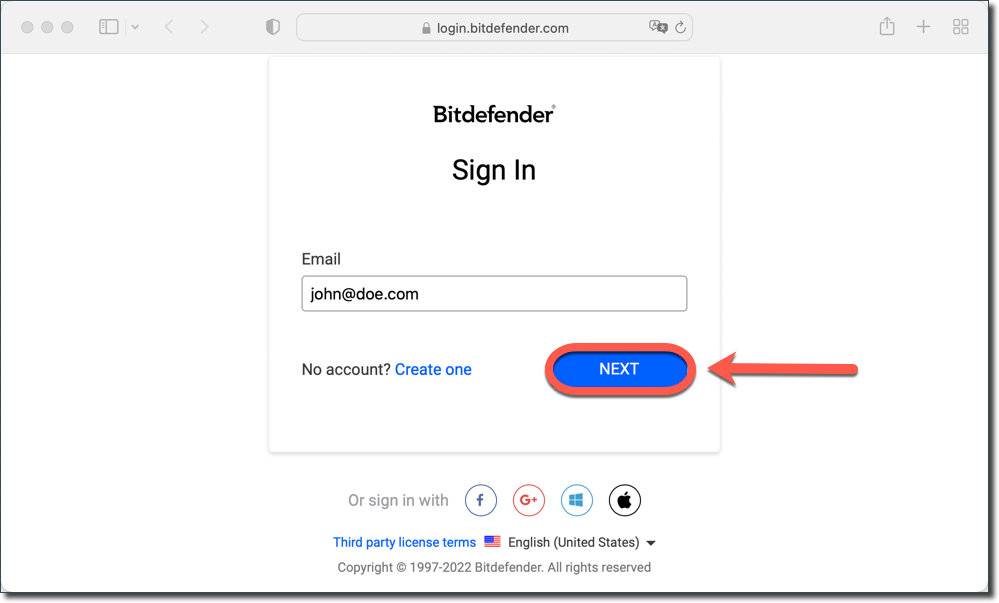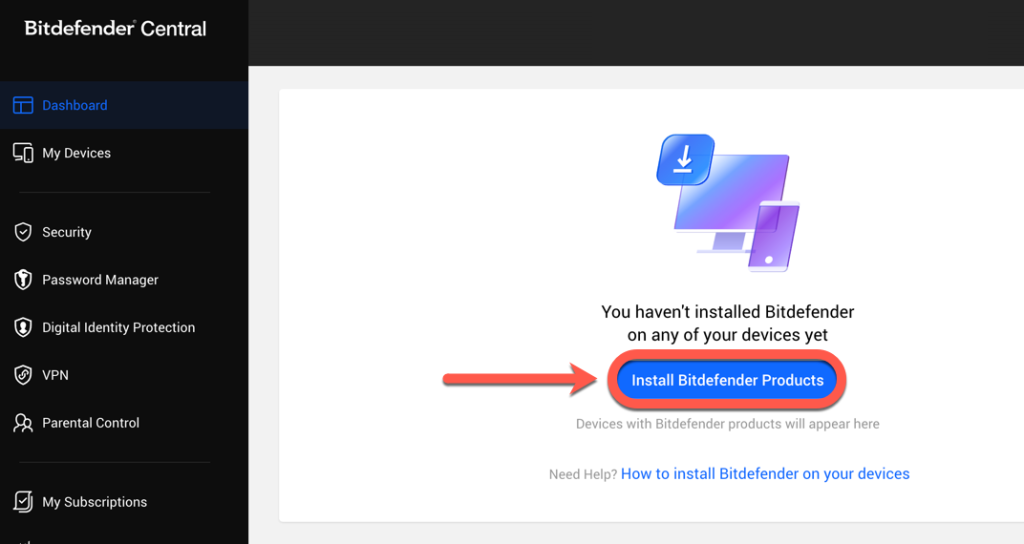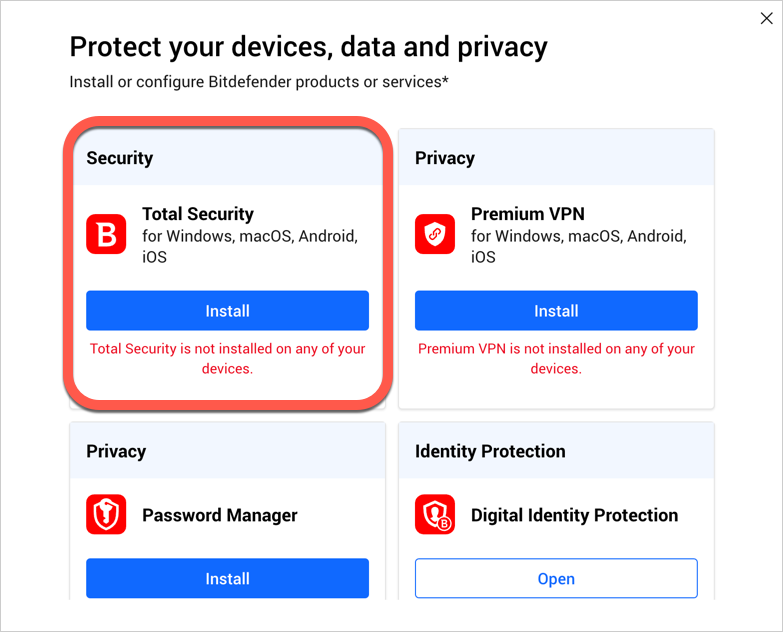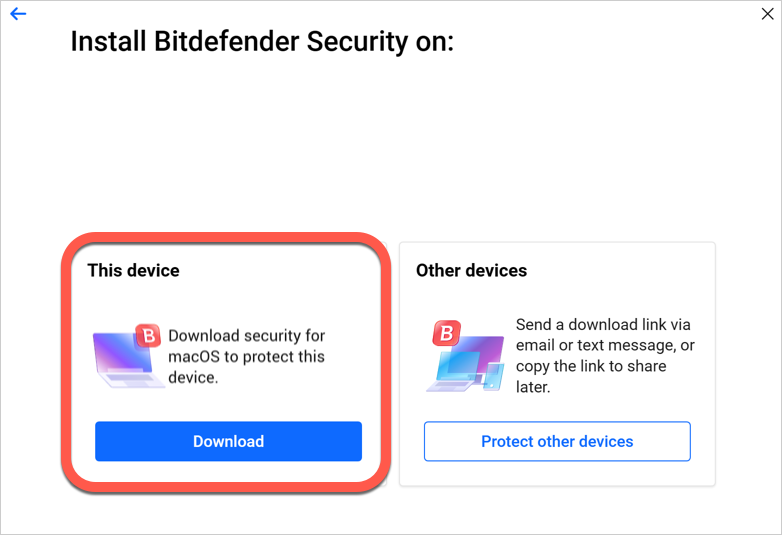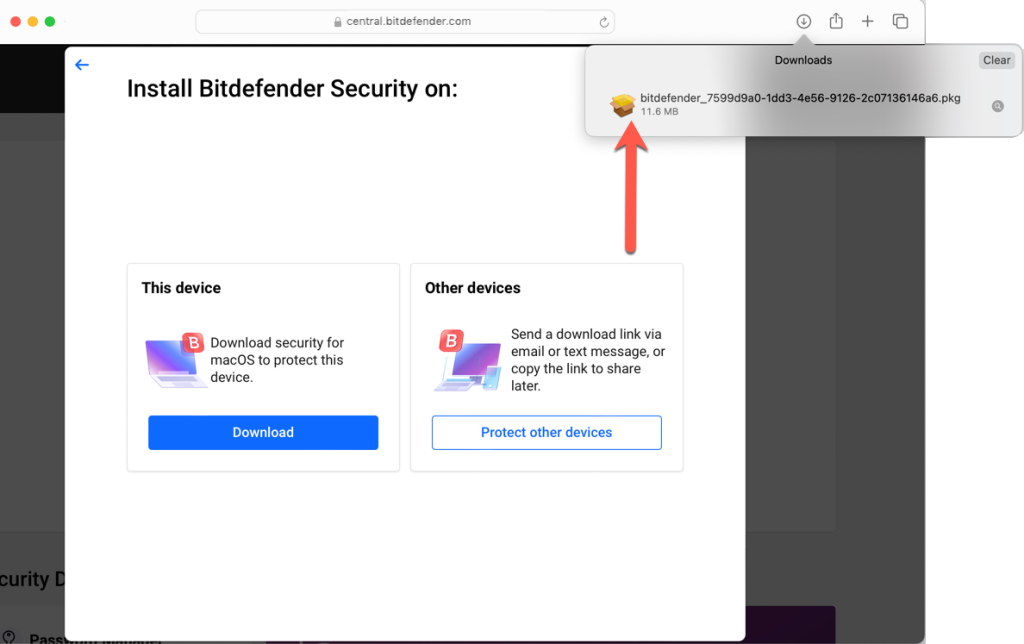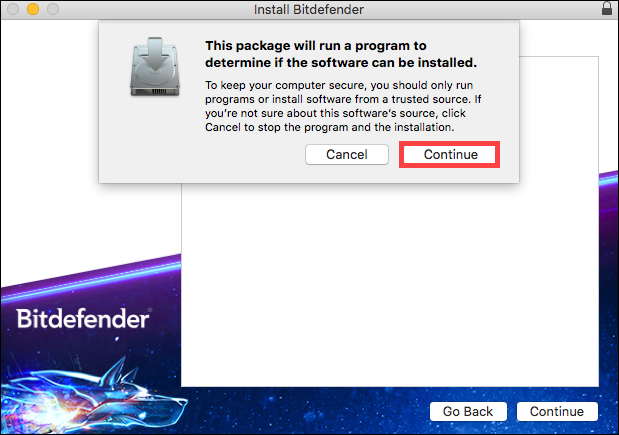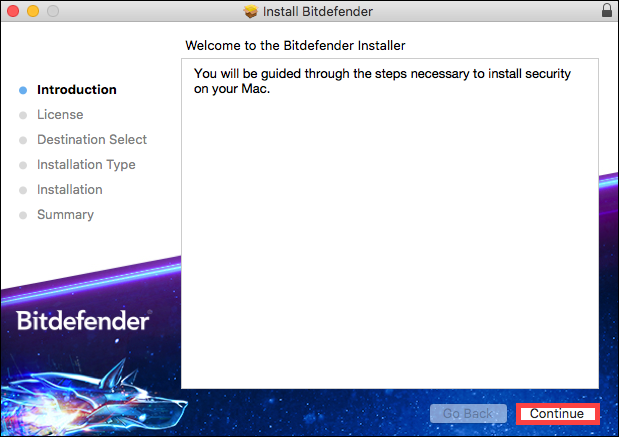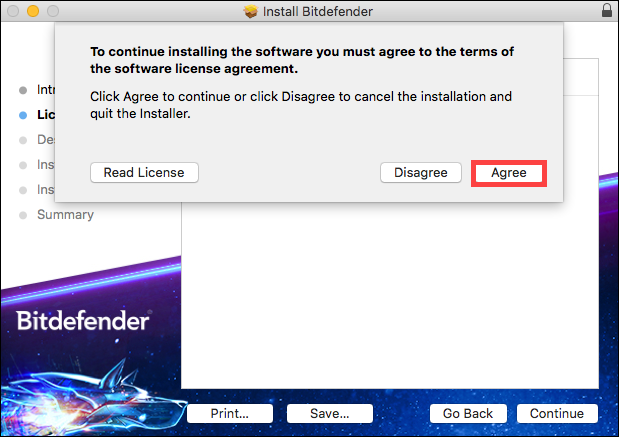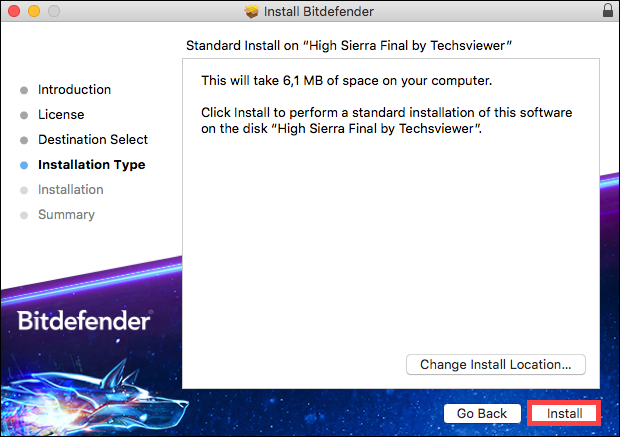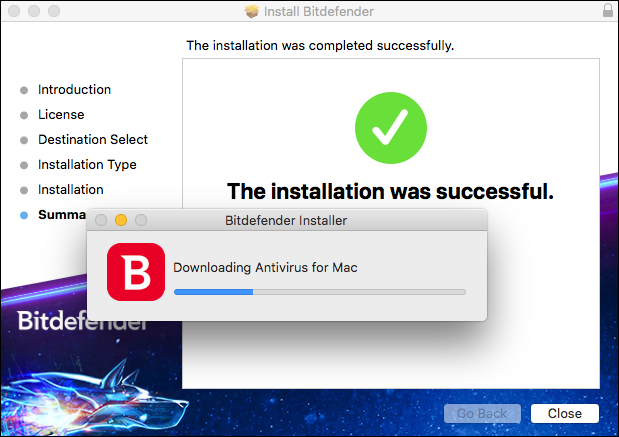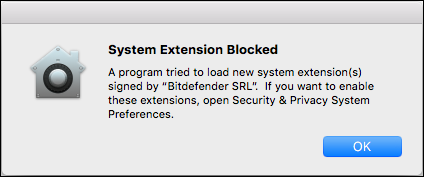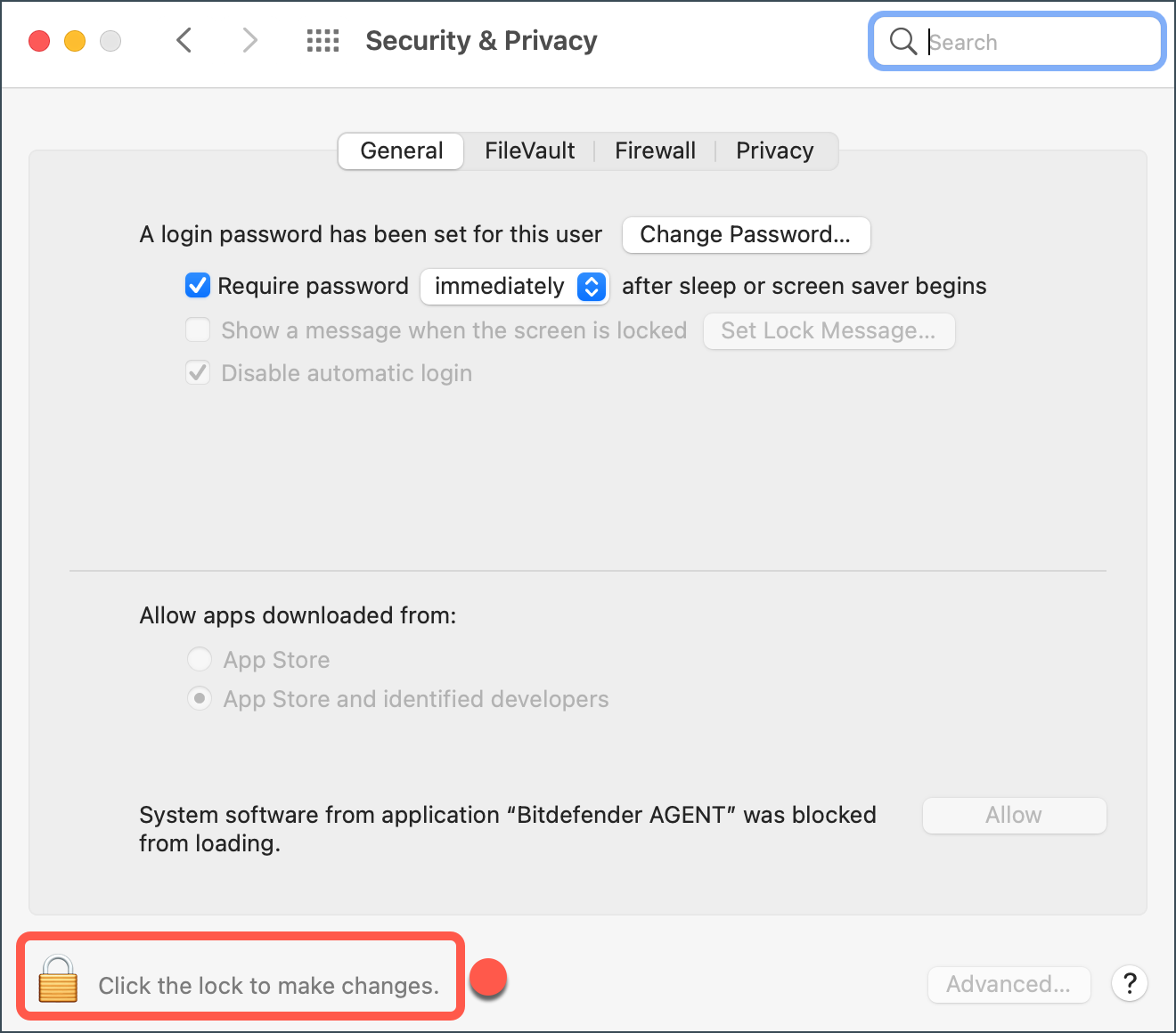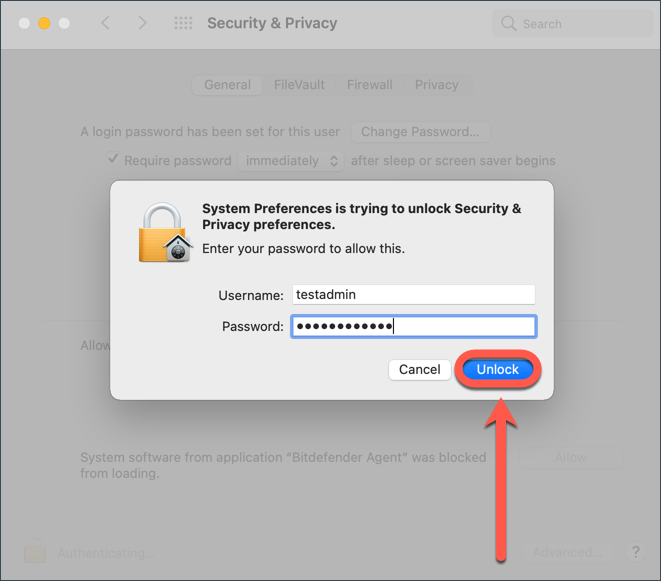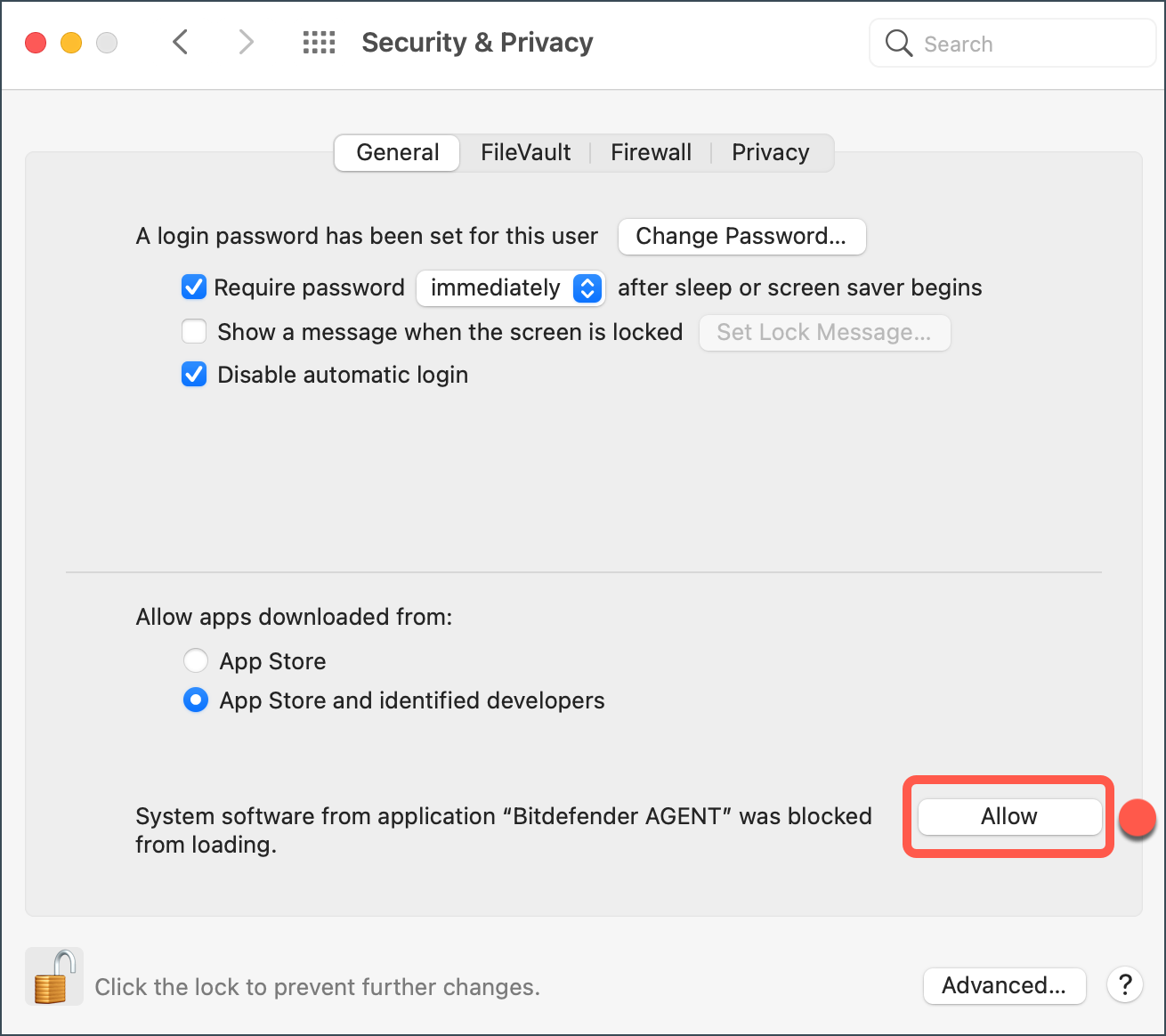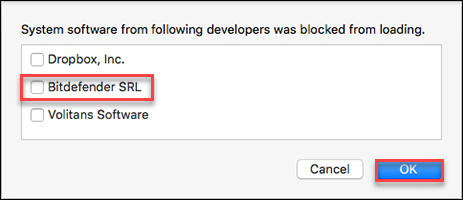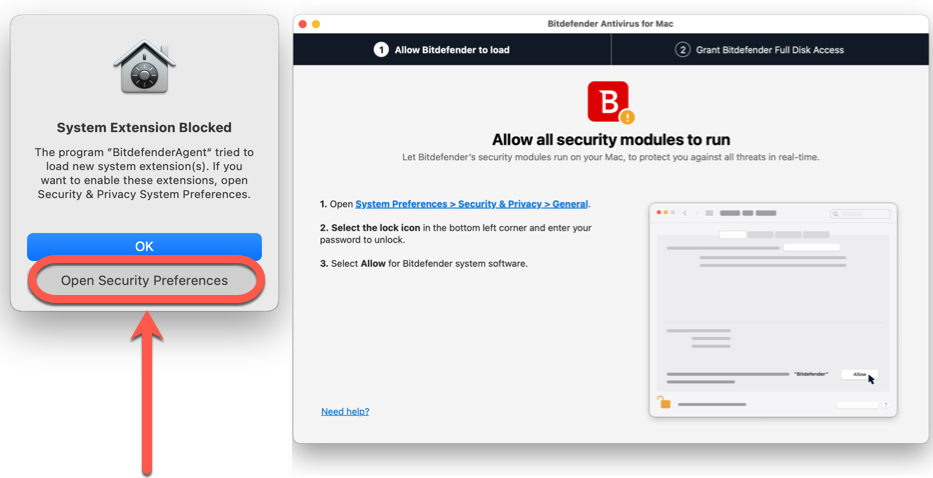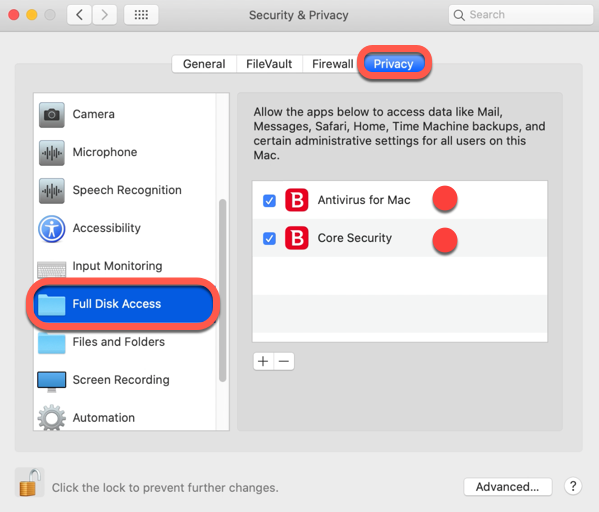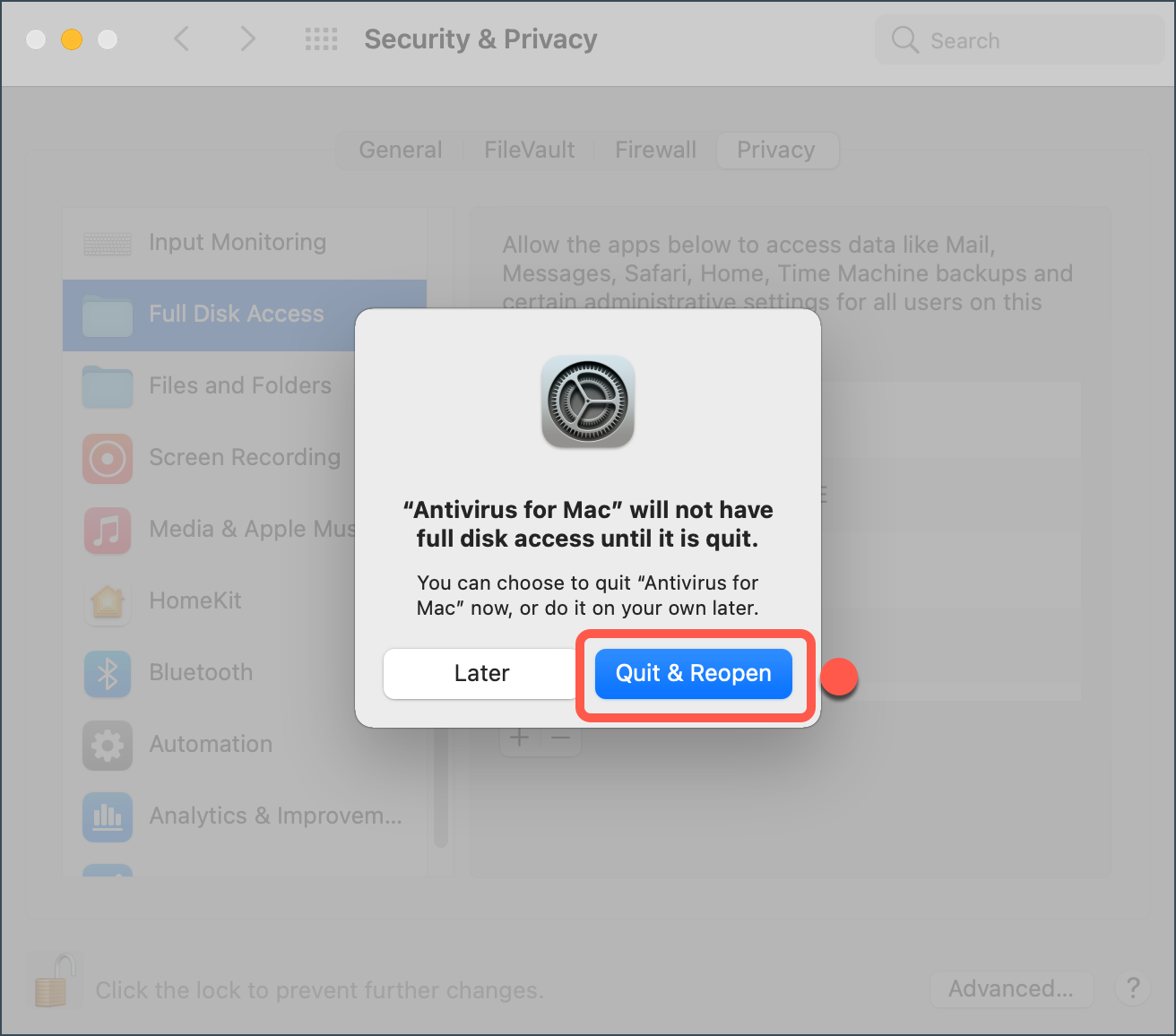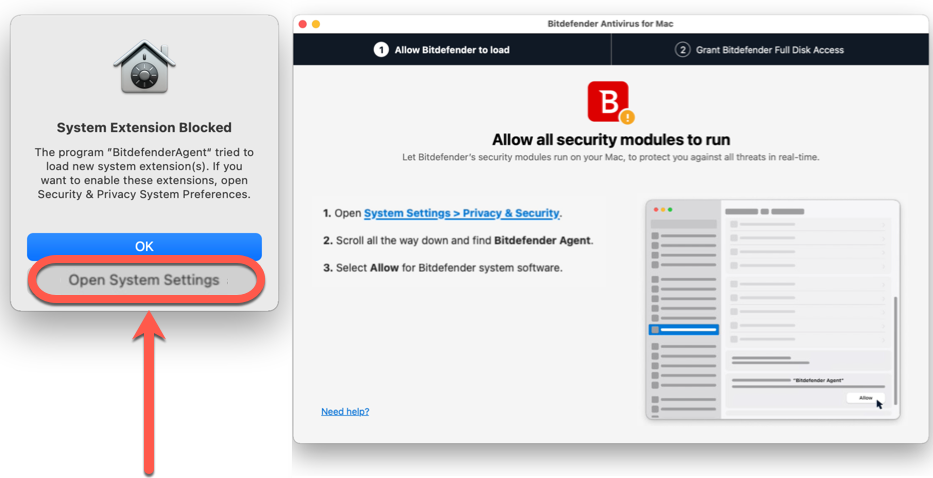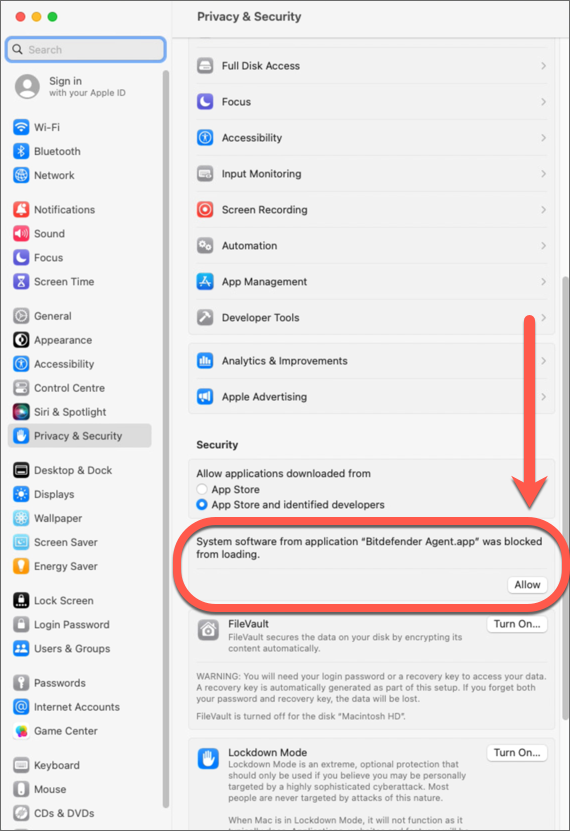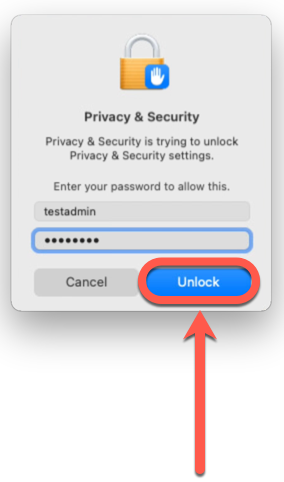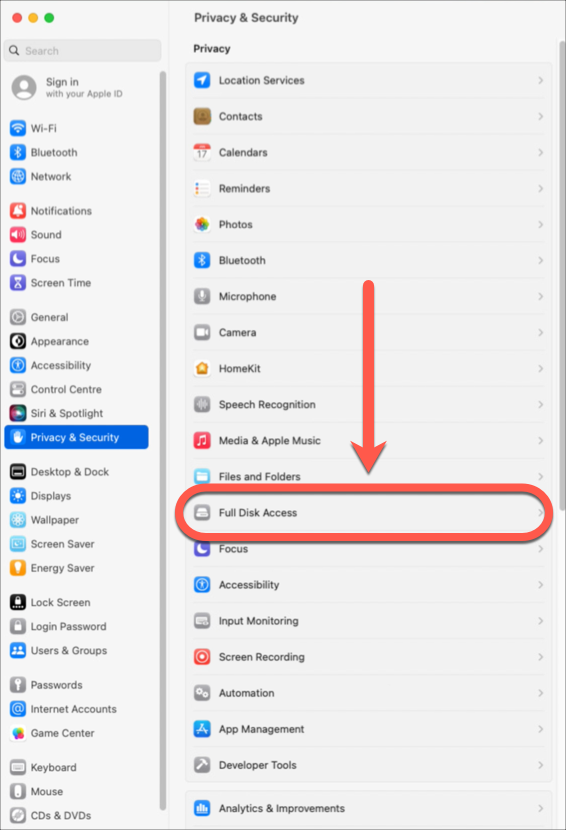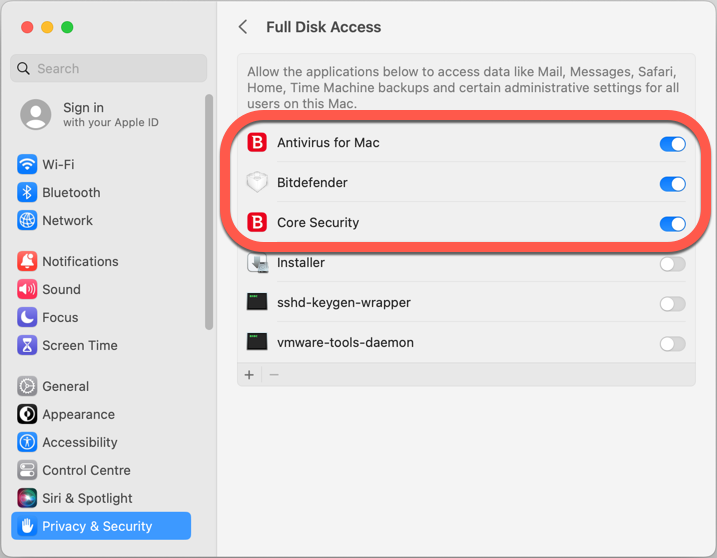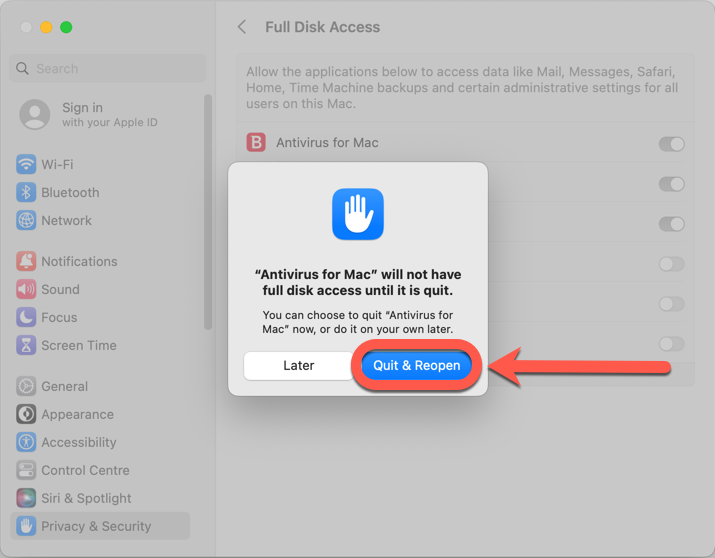本文將指導你如何在 macOS 設備上下載並安裝 Bitdefender Antivirus for Mac 應用程序。我們為您準備了兩段簡短的視頻,向您展示如何安裝 Bitdefender Antivirus for Mac,您也可以閲讀下面的步驟。
ⓘ注 :在安裝 Mac 版比特梵德殺毒軟件之前,請確保您的 Mac 符合系統要求,並且您的比特梵德賬户中的 Mac 版比特梵德殺毒軟件訂閲處於激活狀態。您安裝的產品將從您的帳户中驗證其訂閲。您可以在 Bitdefender Central 的 "My Subscriptions(我的訂閲)"部分找到所有訂閲。有關更多信息,請參閲 -如何激活我的 Bitdefender 訂閲?
視頻教程
- 如何安裝和設置 Mac 版 Bitdefender Antivirus:
安裝 Mac 版比特梵德殺毒軟件
1. 在您要保護的 Mac 上,訪問 https://central.bitdefender.com 並登錄您的 Bitdefender Central 賬户。
如果您還沒有賬户,請創建一個。什麼是 Bitdefender Central& 如何使用?
2. 在Bitdefender Central主頁上,點擊Install Bitdefender Products 按鈕。
3. 這時會出現一個窗口,顯示您訂購的比特梵德產品。在該窗口中,按下 Security 面板中的 Install 按鈕。
4. 然後選擇 下載 將 Bitdefender 安裝程序保存到 Mac。
5. 下載準備就緒後,雙擊 bitdefender_[...]。 文件開始安裝。
6. 接下來,系統會引導你完成在 Mac 上安裝 Bitdefender 的必要步驟。如果出現提示,請單擊 允許 ,然後 繼續 。
7. 為了繼續安裝,你必須同意軟件的條款 Subscription Agreement 。
8. 選擇要安裝 Bitdefender 軟件的磁盤,然後點擊 Continue 。然後,選擇 Install 。
9. 出現提示時,輸入您的用户名和密碼,然後點擊 Install Software 。
10. 這時會出現一個小窗口 比特梵德 Mac 版殺毒軟件 將自動下載並安裝到您的 Mac 上。
如果您使用的是 Yosemite (10.10)、El Capitan (10.11) 或 macOS Sierra (10.12),安裝現已完成!
ⓘ 注意:只有當您的 Mac 運行的是 macOS High Sierra 或更新版(如 Mojave、Catalina、Big Sur、Monterey、Ventura、Sonoma)時,才請遵循 這些附加步驟 - 查找您的 Mac 使用的是哪個 macOS。
在 macOS High Sierra(10.13)上繼續安裝
在 macOS Mojave (10.14)上繼續安裝至蒙特雷 (12)
繼續在 macOS 上安裝 Ventura (13) & Sonoma (14)
一旦安裝了 Mac 版比特梵德殺毒軟件,您還需要啓用 "紅綠燈"瀏覽器擴展來保護您的瀏覽器,它可以阻止危險網站並在搜索結果中標記不安全鏈接。